SharePoint, kuruluşların hazır web bölümlerini ve uygulamalarını kullanarak genel iş sorunlarına yönelik çözümler bulmalarını sağlar. Kullanılacak site ve web bölümlerinin türünü, benzersiz iş senaryolarınız belirler.
Site oluşturma işlemi hakkında daha fazla bilgi edinmek için aşağıdaki örnek hikayeyi gözden geçirebilirsiniz. Öyküleri kullanarak, herhangi bir kuruluşta yer alan farklı rol ve departmanların, kullanıcılarının ihtiyaçlarını ve iş hedeflerini karşılamak için nasıl birlikte çalışa ulaşacaklarını görmek için bu öyküleri kullanın. Site oluşturma aşamalarını (planlama, oluşturma ve yönetme) ve her aşamadaki görev türlerini anlama. Ardından, kendi sitenizi oluşturmaya SharePoint başlama.
Hızlı bir şekilde kullanmaya Project yönetim sitesi şablonunu kullanmayı ve özelleştirmeyi göz önünde bulundurabilirsiniz.
Daha ilham verici kaynaklar:
-
Harika bir görünüm kitabıyla SharePoint bakın
-
Yol adım kılavuzlar ile adım adım site oluşturma yönergelerine sahip olun
-
Daha fazla SharePoint oluşturma öyküleri okuyun
Senaryo: Ürün ekibinin belgeleri depolamak, durum güncelleştirmelerini paylaşmak ve iletişim kurmak için paylaşılan ve güvenli bir alan oluşturması gerekir
Is a project manager that is a project manager that's leading a team that's working to releas a new product in the next 6 months. Ekip belgelerini depolamak, içerik üzerinde işbirliği yapmak, proje haberleriyle ilgili güncelleştirmeleri paylaşmak ve ekiple iletişim kurmak için bir yere ihtiyacı olduğunu biliyor. Şu anda, Slya'nın ekibi birincil iletişim biçimi olarak e-posta kullanıyor ve bazı proje belgeleri paylaşılan bir yerde depolanıyor, ancak ofis dışından veya mobil cihazdan güvenli bir şekilde erişilemiyor.
Yeni ekip sitesi:
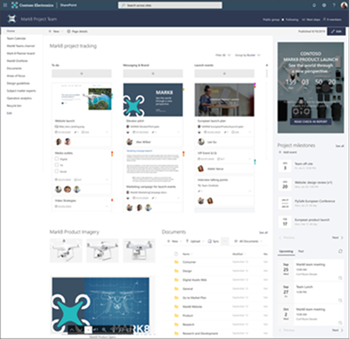
Senaryo hedefleri:
-
Proje haberleri, ekip işbirliği ve proje iletişimi için tek bir birleşik yer kurma
-
Gerçek zamanlı sohbet ve görüntülü konferans kullanarak daha verimli iletişim yolları etkinleştirme
-
Ekip takvimi, e-posta adresi, posta adresi, OneNoteve görev yönetim aracı gibi ekip kaynaklarının bir onayını alın
-
Dosyaları ve klasörleri, herhangi bir cihazdan uzaktan erişilebilen tek bir yerde güvenli bir şekilde depola
Site oluşturma adımları:
Siteyi planlama - 2/1 gün
Kara, geçmişte benzer bir site oluşturan başka bir proje yöneticisiyle beyin fırtınası yapan bir proje yöneticisiyle birlikte çalışmaya başlar. Proje sitesine başlamanın en iyi yolunu öğrenir ve ekibine iletişim kurma, işbirliği yapma ve yeni proje sitesi için en değerli özellik türleri hakkında geri bildirim istemektir. Mete, ekiplerinin en önemli önceliklerini belirlemekte ve belgeleri, resimleri ve diğer içerikleri toplamaya başlar.
Yılmaz, ekip sitesinden SharePoint ve projenin ihtiyaçlarına en uygun sitenin olduğunu belirler. Ancak ekip SharePoint sitesi, sohbeti tümleştirdiği sürece gerçek zamanlı sohbet Microsoft Teams. Yılan, uygun SharePoint sağlamak için kiracı yöneticisiyle Microsoft Teams çalışır. Kuruluşunda zaten Ekip Sitesi'Microsoft Teams izni olduğunu öğrenir ve ekip sitesini bir Ekip Grubu'Office 365 bağlı olduğundan emin olmaktır.
Artık Mete, bağlı proje alanı ve ekip sitesi Office 365 başlamaya hazırdır.
Siteyi oluşturma - 1/2 gün
Bu ekip sitesi SharePoint, Bu kişi, bu siteyi bir Ekip Office 365 ve bağlantılı bir Microsoft Ekibi oluşturur. Gruba bağlanarak, ekibine otomatik olarak grup takvimi, planlayıcı ve e-posta OneNote gibi paylaşılan kaynaklara erişme izni verir.
-
Planner web bölümünü kullanarak ekipproje ilerleme durumu ayrıntılarını izleyebilir ve paylaşabilir
-
Haberler web bölümü proje güncelleştirmelerini ve kilometre taşlarını kuruluşa haber kurmaya yardımcı olur
-
Ekip, Grup takvimi web bölümünü kullanarak birbirlerinin uygunluk durumuna kolayca erişebilirsiniz
-
Hızlı Bağlantılar web bölümü kullanılarak,kolay erişim için sık kullanılan iç bağlantılar vurgulanır
-
Microsoft Teams'i tümleştirme, gerçek zamanlı sohbet,görüntülü konferans, toplantıları kaydetme seçenekleri ve paylaşılan kaynakları depolama seçenekleriyle iletişim kurmanın ve işbirliğinin yeni yollarının ekip SharePoint oluşturmasına olanak sağlar
Siteyi yönetme - Sürekli
-
Haftalık, Skpye gönderileri proje durumu güncelleştirmeleri; aramanın, Haber web bölümünde görüntülenebilir ve otomatik olarak o kanala Teams.
-
Proje son tarihlerini ve haberlerin güncel olmasını sağlamak için Yılan ekip sitesini yarı aylık olarak gözden yorumlar
-
Proje başlat geldiğinde, Muntap site içeriğinin ve web bölümlerinin bazı bölümlerini gözden geçirerek ürünü desteklemeye yardımcı olan yeni iş ürününe yardımcı olacak şekilde ayarlamayı planlıyor
-
Aylık, Skpye Ev&Microsoft Streamtarafından barındırılan ve Otomatik Olarak Kanalın Akış sekmesine otomatik olarak eşitlenen Q Teams oturumları
Sonuçlar:
-
Kalıcı sohbet ve görüntülü konferans aracılığıyla ekip üyelerini önemli güncelleştirmelerle bağlantıda kalmalarını ve görüşmeleri genişletmelerini sağlar
-
Ekip üyelerinin, nerede çalışacakları her yerde iş birliği veya Teams SharePoint birlikte çalışmalarına olanak sağlayarak ekip üretkenliğini artırdı
-
Bilgi farkındalığını artırarak ekip sitesini başlatmadan önce toplantı ve e-posta hacmini azaltıldı
-
Uzaktan ekip üyelerinin daha etkili çalışması etkinleştirildi
Daha fazla site oluşturma ilhamı:
Site SharePoint uygulama ve özelleştirme
Yol Adım Adım Kılavuzlar: Site oluşturma
Microsoft 365 kitaplığını oluşturma










